ส่วนของเว็บไซต์
ตัวเลือกของบรรณาธิการ:
- รูปแบบแป้นพิมพ์ QWERTY และ AZERTY แป้นพิมพ์ Dvorak เวอร์ชันพิเศษ
- เกาะเซาวิเซนเต เกาะเซาวิเซนเต
- กฎที่เราฝ่าฝืน สามารถวางข้อศอกบนโต๊ะได้หรือไม่?
- แฟลชไดรฟ์ USB ใดที่น่าเชื่อถือและเร็วที่สุด?
- การเชื่อมต่อแล็ปท็อปเข้ากับทีวีผ่านสาย USB เพื่อเชื่อมต่อแล็ปท็อปเข้ากับทีวี VGA
- การเปลี่ยนอินเทอร์เฟซ Steam - จากรูปภาพธรรมดาไปจนถึงการนำเสนอทั้งหมดบนหน้าจอ การออกแบบไอน้ำใหม่
- วิธียกเลิกการสมัครสมาชิก Megogo บนทีวี: คำแนะนำโดยละเอียด วิธียกเลิกการสมัครสมาชิก Megogo
- วิธีแบ่งพาร์ติชันดิสก์โดยติดตั้ง Windows โดยไม่สูญเสียข้อมูล แบ่งพาร์ติชันดิสก์ 7
- เหตุใดผู้จัดพิมพ์จึงไม่สามารถแก้ไขทุกหน้าได้
- ไม่มีการบู๊ตจากแฟลชไดรฟ์ใน BIOS - จะกำหนดค่าได้อย่างไร?
การโฆษณา
| Bit Depth ของ Windows คืออะไร และเหตุใดจึงจำเป็น ความจุของระบบวินโดวส์ |
|
ทุกวันนี้เมื่อมีการเปลี่ยนไปใช้ระบบปฏิบัติการและโปรแกรม 64 บิตอย่างค่อยเป็นค่อยไป บ่อยครั้งมากขึ้นในฟอรัมบนอินเทอร์เน็ต คุณจะพบคำถามว่าจะทราบได้อย่างไรว่ามีการติดตั้งระบบบิตจำนวนเท่าใดในคอมพิวเตอร์ของคุณ ระบบปฏิบัติการสมัยใหม่หลักๆ ทั้งหมด (Windows, Mac และ Linux) มีทั้งเวอร์ชัน 32 บิตและ 64 บิต ความจำเป็นในการเปลี่ยนไปใช้ระบบปฏิบัติการเวอร์ชัน 64 บิตเกิดขึ้นเนื่องจากไม่สามารถระบุ RAM มากกว่า 4 กิกะไบต์ในระบบ 32 บิตได้ นี่เป็นที่รู้จักกันดีสำหรับทุกคนที่ขยายจำนวน RAM บนระบบ 32 บิตเป็น 4 GB จากขนาด 4 GB ที่ติดตั้ง คอมพิวเตอร์ในกรณีนี้สามารถใช้ได้เพียง 3.2-3.7 GB เท่านั้น แน่นอนว่าคอมพิวเตอร์จะทำงานในโหมด 64 บิตได้ จะต้องรองรับสถาปัตยกรรม x64 โปรเซสเซอร์สมัยใหม่ทั้งหมดรองรับคำสั่ง 64 บิตซึ่งช่วยให้สามารถทำงานได้ทั้งระบบปฏิบัติการ 32 บิตและ 64 บิต คุณสามารถดูจำนวนระบบบิตที่ติดตั้งบนคอมพิวเตอร์ของคุณได้ด้วยวิธีต่อไปนี้ บน Windows Vista และ Windows 7
บนวินโดวส์ XP หากคุณใช้ Windows XP Home Edition ระบบปฏิบัติการนี้เป็นแบบ 32 บิต Windows XP Professional Edition เปิดตัวในเวอร์ชัน 32 บิตและ 64 บิต หากต้องการดูว่าระบบของคุณมีกี่บิต ให้คลิกขวาที่ไอคอนเดสก์ท็อป "My Computer" และเลือก "Properties" จากเมนูบริบทที่ปรากฏขึ้น ดูสิ่งที่ระบุไว้ในหน้าต่างที่ปรากฏขึ้น เวอร์ชัน 64 บิตจะเรียกว่า Microsoft Windows XP Professional x64 Edition มิฉะนั้น คุณจะใช้ระบบปฏิบัติการแบบ 32 บิต บน Mac OS X
บนลินุกซ์ บนระบบที่คล้ายกับ UNIX ทั้งหมด รวมถึง Mac OS บิตเนสของระบบปฏิบัติการสามารถกำหนดได้ด้วยคำสั่ง uname -a ที่ป้อนในเทอร์มินัล การใช้ระบบ 64 บิตจะถูกระบุโดยการมีค่า x86_64 ในการตอบสนองของระบบ หากมี i686 แสดงว่าระบบปฏิบัติการเป็นแบบ 32 บิต
นอกเหนือจากการรองรับ RAM ที่มากขึ้นแล้ว ระบบปฏิบัติการ 64 บิตยังมีประสิทธิภาพมากกว่า สามารถรองรับไฟล์ขนาดใหญ่ ใช้ CPU น้อยลงในการดำเนินการหลายอย่าง และมีความปลอดภัยและความต้านทานต่อการโจมตีของแฮ็กเกอร์ที่ดีกว่า หากต้องการเปลี่ยนเป็น 64 บิต ตามกฎแล้ว คุณจะต้องอัปเดตหรือติดตั้งระบบปฏิบัติการใหม่ทั้งหมดจากชุดการแจกจ่ายที่มีระดับบิตที่เหมาะสม เมื่อไม่นานมานี้ มีการเผยแพร่ข้อความในบล็อกของไซต์เพื่อช่วยเหลือผู้ที่วางแผนจะอัปเดตคอมพิวเตอร์หรือซื้อ/ประกอบเครื่องใหม่ กล่าวคือ มีการพูดถึงจำนวน RAM ที่คอมพิวเตอร์ต้องการ ขึ้นอยู่กับงานที่ต้องเผชิญ: คุณต้องการ RAM เท่าใด หมายเหตุถัดไปของเราเกี่ยวกับแผนนี้คือบทความเกี่ยวกับการรองรับหน่วยความจำจำนวนต่างๆ โดยระบบปฏิบัติการ - เกี่ยวกับความจุบิตของระบบปฏิบัติการ Windows ทุกรุ่นไม่รองรับหน่วยความจำบางขนาด ขอขอบคุณเป็นพิเศษสำหรับผู้อ่านทุกคนที่กล่าวถึงหัวข้อความลึกของบิตในความคิดเห็นในบล็อก: หลังจากอ่านแล้ว ฉันพบว่าการโพสต์บล็อกสั้น ๆ ในหัวข้อนี้ไม่เพียงพอ เราต้องการเนื้อหาโดยละเอียดในหัวข้อนี้ นั่นคือสาเหตุว่าทำไมจึงตัดสินใจเขียนบทความ (การศึกษาด้านการศึกษา หากคุณต้องการ) ในประเด็นนี้และโพสต์ไว้ที่นี่บน ITexpertPortal.com - ในคลังเอกสารการฝึกอบรมฟรีและบทความในหัวข้อสำคัญด้านความรู้คอมพิวเตอร์ กลับไปที่หัวข้อหลักความลึกของบิตของระบบปฏิบัติการและการรองรับหน่วยความจำที่แตกต่างกัน ก่อนอื่นเรามาตอบคำถามกันก่อน: ความลึกของบิตคืออะไร?คำจำกัดความทางวิทยาศาสตร์: ในวิทยาการคอมพิวเตอร์ ความจุบิตของอุปกรณ์อิเล็กทรอนิกส์ (โดยเฉพาะอุปกรณ์ต่อพ่วง) หรือบัสคือจำนวนบิต (บิต) ที่ถูกประมวลผลพร้อมกันโดยอุปกรณ์นี้หรือส่งโดยบัสนี้ คำนี้ใช้กับส่วนประกอบของคอมพิวเตอร์ อุปกรณ์ต่อพ่วง หรืออุปกรณ์วัด เช่น บัสข้อมูลคอมพิวเตอร์ โปรเซสเซอร์ ฯลฯ ความลึกบิตของคอมพิวเตอร์คือความลึกบิตของคำของเครื่อง(ที่มา - วิกิพีเดีย) ฉันคิดว่าทุกอย่างเรียบง่ายและชัดเจน ความจุบิตคือความสามารถในการประมวลผลบิตจำนวนหนึ่งพร้อมกัน พูดง่ายๆ ก็คือ ในความเป็นจริง ทุกอย่างไม่ใช่เรื่องง่าย และไม่มีบทความใดเพียงพอที่จะครอบคลุมปัญหานี้ได้อย่างสมบูรณ์และ "เชิงวิทยาศาสตร์" ดังนั้น เราจะไม่เจาะลึกหลักสูตรสถาปัตยกรรมพีซี แต่จะพูดถึงปัญหาในทางปฏิบัติล้วนๆ ที่เราต้องจัดการและที่สำคัญสำหรับเราซึ่งเป็นผู้ใช้ จำนวน RAM เกี่ยวอะไรกับมัน?ระบบปฏิบัติการ Windows มีสองเวอร์ชัน (อย่างน้อยตอนนี้ - มีเพียงสองเวอร์ชันเท่านั้น) ไม่สำคัญหรอกว่าเราจะดึงเอาอะไรจากระบบสมัยใหม่และปัจจุบัน: XP, Vista หรือ 7 Windows 7 Ultimate 32 บิต (หรือ x86 - ชื่อที่เทียบเท่า) แน่นอนว่า Windows รุ่น 32 และ 64 บิตมีความแตกต่างทางสถาปัตยกรรม คุณสามารถพูดคุยเกี่ยวกับพวกเขาได้เป็นเวลานาน แต่ไม่มีประเด็นเชื่อฉัน คุณสมบัติและความแตกต่างที่สำคัญที่สุดที่ส่งผลโดยตรงต่อผู้ใช้และสิ่งที่เขาต้องจัดการ: 1. จำนวน RAM สูงสุด นี่คือสิ่งที่เราจะพูดถึงในรายละเอียดเพิ่มเติม... จำนวน RAM สูงสุดระบบปฏิบัติการ 32 บิตสามารถระบุ RAM ได้ไม่เกิน 4 GB (เช่น สามารถใช้ได้ "ดู") นี่คือความแตกต่างที่สำคัญที่สุดและสำคัญที่สุด หากคอมพิวเตอร์ของคุณติดตั้งไว้ 2 GB แสดงว่าระบบปฏิบัติการ 32 บิตทำงานได้ดีกับจำนวนนั้น หากคุณติดตั้งหน่วยความจำ 4 GB และใช้ระบบปฏิบัติการ 32 บิตก็จะไม่เห็นโวลุ่มดังกล่าว สิ่งที่เธอจะสามารถใช้ได้คือประมาณ 3.5 GB จาก 4 GB ไม่สามารถให้ปริมาณคงเหลือสำหรับการรันโปรแกรมได้ แน่นอนหากคุณติดตั้งหน่วยความจำ 8 GB ลงในคอมพิวเตอร์ของคุณและในเวลาเดียวกันยังคงอยู่ในระบบ 32 บิตก็จะไม่เห็นปริมาณการติดตั้งทั้งหมดเกิน 3.5 GB ระบบปฏิบัติการ 64 บิตสามารถทำงานกับหน่วยความจำขนาดใหญ่ขึ้นได้มากถึง 192 GB (สำหรับ Windows 7) เหล่านั้น. หากคุณต้องการติดตั้งหน่วยความจำ 8 GB คุณจะต้องเปลี่ยนไปใช้ระบบปฏิบัติการ 64 บิตอย่างแน่นอน ไม่เช่นนั้นคุณจะไม่สามารถใช้พื้นที่ว่างจำนวนมากเช่นนี้ได้
ไม่ใช่ทุกอย่างจะง่ายนัก... ระบบปฏิบัติการเวอร์ชัน 64 บิตใช้หน่วยความจำมากกว่าอย่างเห็นได้ชัด ตัวแปรทั้งหมดไม่ใช่แบบ 32 บิตอีกต่อไป แต่เป็น 64 บิต โดยทั่วไปสิ่งนี้จะเพิ่มขนาดของแอปพลิเคชันขึ้น 20-40% ซึ่งนำไปสู่การเพิ่มจำนวนหน่วยความจำที่ใช้ไปตามลำดับ รูปแบบไฟล์เช่นเพลงหรือวิดีโอจะไม่ได้รับผลกระทบ ติดตั้งเวอร์ชัน 64 บิตหน้าต่างการใช้หน่วยความจำ 4 GB ให้ดีขึ้นนั้นไม่สมเหตุสมผล แม้ว่าเวอร์ชัน 32 บิตจะรับรู้หน่วยความจำสูงสุด 3.5 GB เท่านั้นก็ตาม ปัญหาอยู่ที่ว่าคุณจะได้รับหน่วยความจำที่หายไป แต่จะสูญเสียไปทันทีเนื่องจากเวอร์ชัน 64 บิตต้องการหน่วยความจำเพิ่มเติม ดังนั้นการเปลี่ยนไปใช้ 64 บิตจึงเกี่ยวข้องเฉพาะกับความจุหน่วยความจำที่ใหญ่กว่าเท่านั้น: 6, 8 GB หรือมากกว่า ดังนั้นหากคุณตัดสินใจที่จะติดตั้งหน่วยความจำจำนวนมากและที่นี่จำเป็นต้องมีระบบปฏิบัติการ 64 บิตอย่างแน่นอน คุณอาจสนใจคำถาม: Windows Vista/7 แบบ 64 บิตมีคุณสมบัติอะไรบ้างมองเห็น - ไม่มี เหล่านั้น. ภายนอกเป็นระบบปฏิบัติการปกติไม่ต่างจากเวอร์ชัน 32 บิต คุณสามารถตรวจสอบว่าเป็นของสถาปัตยกรรม 64 บิตหรือไม่โดยไปที่รายการ "คุณสมบัติของระบบ" ในแผงควบคุม - ความลึกของบิตจะแสดงอยู่ที่นั่น ในทางเทคนิคมีความแตกต่างกันเล็กน้อย สิ่งแรกคือระบบปฏิบัติการ 64 บิต "มองเห็น" หน่วยความจำจำนวนมากและรู้วิธีทำงานกับหน่วยความจำเหล่านั้น ประการที่สอง ช่วยให้คุณสามารถเรียกใช้แอปพลิเคชัน 64 บิตได้ ระบบปฏิบัติการ 64 บิตช่วยให้คุณสามารถรันโปรแกรม 32 บิตได้ตามปกติ ตามปกติแล้ว ไม่จำเป็นต้องตั้งค่าใดๆ สำหรับสิ่งนี้ ทุกอย่างเป็นเหมือนเช่นเคย เพียงแต่ว่าระบบ 64 บิตมีระบบย่อยสำหรับการรันแอปพลิเคชัน 32 บิต ดังนั้นคุณจึงสามารถติดตั้งและทำงานกับแอปพลิเคชันทั้งแบบ 32 บิตและ 64 บิตได้สำเร็จ ขณะนี้มีแอปพลิเคชัน x64 ดังกล่าวเพียงไม่กี่รายการแม้ว่าจำนวนจะเพิ่มขึ้นอย่างต่อเนื่องก็ตาม โดยเฉพาะอย่างยิ่งสำหรับโปรแกรมที่ใช้ทรัพยากรมาก เช่น โปรแกรมตัดต่อกราฟิกและวิดีโอ และอื่นๆ เหล่านั้น. โปรแกรมทั้งหมดที่ต้องการหน่วยความจำจำนวนมากเพื่อการทำงานเป็นหลัก ตัวอย่างเช่น เพื่อให้โปรแกรมตัดต่อวิดีโอบางตัวสามารถใช้หน่วยความจำที่มีอยู่มากกว่า 4 GB ตัวอย่างเช่น Adobe ระบุว่าแอปพลิเคชันสมัยใหม่ในซีรีส์ Adobe CS5 จะเป็น 64 บิตเท่านั้น หมายความว่า พูดว่า Photoshop CS5, Dreamweaver CS5ฯลฯ จะสามารถทำงานบนระบบ 64 บิตเท่านั้น พวกมันจะไม่ทำงานบนระบบปฏิบัติการ 32 บิต ทำไม เพราะ แอปพลิเคชัน 32 บิตสามารถทำงานบนระบบปฏิบัติการ 64 บิตได้ แต่ไม่ใช่ในทางกลับกัน! ประเด็นทางเทคนิคต่อไปคือ ระบบปฏิบัติการ 64 บิตต้องใช้ไดรเวอร์ 64 บิต. ตามกฎแล้วอุปกรณ์พีซีแล็ปท็อปและอุปกรณ์ต่อพ่วงที่ทันสมัย (ไม่เกินสองปี) ทั้งหมดจะมีไดรเวอร์สองเวอร์ชันในดิสก์การติดตั้งที่ให้มา - 32 และ 64 บิต ดังนั้นจึงไม่มีปัญหากับอุปกรณ์สมัยใหม่ - ตามปกติเราใส่ดิสก์ไดรเวอร์ลงในไดรฟ์และเริ่มการติดตั้ง ตัวติดตั้งจะกำหนดเวอร์ชันของ Windows และเรียกใช้ไดรเวอร์ที่สอดคล้องกับขนาดบิต หากดิสก์หายไปหรือไม่มีไดรเวอร์ 64 บิต คุณต้องไปที่เว็บไซต์อย่างเป็นทางการของผู้พัฒนาอุปกรณ์เฉพาะเพื่อดาวน์โหลดไดรเวอร์ดังกล่าว เช่นเดียวกับอุปกรณ์ที่ล้าสมัย โปรดตรวจสอบความพร้อมใช้งานของไดรเวอร์ที่จำเป็นทั้งหมดเวอร์ชัน 64 บิต ก่อนที่คุณจะเริ่มติดตั้ง Windows เวอร์ชัน 64 บิต! ความจุของโปรเซสเซอร์จะรับได้ที่ไหน/จะระบุแอปพลิเคชัน 64 บิตได้อย่างไรสามารถระบุซอฟต์แวร์ 64 บิตได้โดยไม่ยาก บนบรรจุภัณฑ์ ความต้องการของระบบมักจะระบุว่าโปรแกรมนี้เป็น 64 บิต อาจระบุไว้แยกต่างหากบนบรรจุภัณฑ์ หากคุณซื้อซอฟต์แวร์ผ่านทางอินเทอร์เน็ต จะมีการระบุสถาปัตยกรรม 64 บิตด้วย ต่อไปนี้เป็นตัวอย่าง: Windows Vista Ultimate เวอร์ชันลิขสิทธิ์ชนิดบรรจุกล่องของฉัน ชุดประกอบด้วยดิสก์การติดตั้งสองตัว - ระบบปฏิบัติการเวอร์ชัน 32 และ 64 บิต:
อย่าไปสนใจ "ภาษาอังกฤษ" ในกรณีนี้ OS เพิ่งซื้อในสหรัฐอเมริกา แต่ในกรณีนี้ - Vista Ultimate (เฉพาะ Ultimate) ถูกส่งในลักษณะนี้ในสองเวอร์ชัน ตามกฎแล้ว Windows เดียวกัน (หรือโปรแกรมอื่น ๆ ) จะขาย หรือ 32 บิต หรือ 64 บิต ตามที่ระบุในกล่อง ตามที่ฉันได้กล่าวไปแล้ว นี่คือความแตกต่างและคุณสมบัติของระบบปฏิบัติการ Windows 64 บิตที่มีความสำคัญต่อผู้ใช้ มิฉะนั้น ทุกอย่างจะเหมือนกับ Windows XP/Vista/7 แบบ 32 บิตปกติทุกประการ
หากเราพูดถึงความแตกต่างระหว่างระบบ 32 บิตและ 64 บิต เราต้องคำนึงถึงการคำนวณ 64 บิตซึ่งมีความสำคัญต่อการปรับปรุงประสิทธิภาพของคอมพิวเตอร์ การกำหนดแอดเดรสของเราจะเป็นแบบ 64 บิต ซึ่งสามารถรองรับหน่วยความจำจำนวนมากได้ สำหรับระบบปฏิบัติการ 64 บิต จะใช้รีจิสเตอร์ที่มีความกว้าง 64 บิต นอกจากนี้ยังมีประเภทข้อมูล 64 บิต ระบบปฏิบัติการระบุข้อมูลในไฟล์โดยใช้การกำหนดแอดเดรส 64 บิต (ขอบคุณที่รองรับปริมาณสูงสุด เช่น หน่วยความจำกลายเป็น 16 เอ็กซาไบต์ ก่อนหน้านั้นคือ 4 GB) ความแตกต่างระหว่างระบบอยู่ที่รถบัสและที่อยู่ ตัวอย่างเช่น นี่คือการกำหนดแอดเดรสหน่วยความจำ โดยปกติจะอยู่ในช่วงสี่สิบหรือสี่สิบแปดบิต หากระบบปฏิบัติการของคุณเป็น 64 บิต คุณต้องใช้โปรเซสเซอร์ 64 บิต โดยทั่วไปแล้ว คอมพิวเตอร์ 64 บิตจะทำงานกับโปรแกรม 32 บิตได้โดยไม่มีปัญหา งานนี้เรียกว่า "โหมดความเข้ากันได้" ซึ่งมีความจำเป็นมากเนื่องจากโปรแกรม 64 บิตนั้นค่อนข้างหายาก ในกรณีนี้ CPU เพียงสลับไปที่โหมด 32 บิต หากเราใช้ระบบปฏิบัติการ 32 บิตและใช้โปรแกรม 64 บิต แอปพลิเคชันเหล่านี้อาจล้มเหลว และ CPU จะเริ่มทำงานในโหมดที่เรียกว่าโหมดดั้งเดิม โปรแกรม 32 บิตบนระบบปฏิบัติการ 64 บิตมักจะทำงานได้ด้วยประสิทธิภาพเท่ากัน และบนระบบปฏิบัติการ 64 บิต โปรแกรม 64 บิตจะเพิ่มความเร็วของระบบของคุณอย่างมาก นี่คือความแตกต่างที่ชัดเจนระหว่างระบบต่างๆ ความแตกต่างระหว่างระบบ - ข้อดีและข้อเสียข้อดีของ 64 บิต
ข้อเสียของ 64 บิตประการแรกโครงสร้างของหน่วยความจำนี้แตกต่างออกไปเพิ่มความจุสูงสุด แต่ปัจจุบันแอปพลิเคชันสำหรับหน่วยความจำนี้ค่อนข้างหายาก ด้วยหน่วยความจำดังกล่าวตามที่กล่าวไว้ก่อนหน้านี้การทำงานกับซอฟต์แวร์ 64 บิตจะเป็นประโยชน์ ประการที่สอง ไม่ใช่ว่าซอฟต์แวร์ 64 บิตทั้งหมดจะสามารถทำงานกับซอฟต์แวร์ 32 บิตได้ ไดรเวอร์เป็นชั้นระหว่างระบบปฏิบัติการและชิ้นส่วนกลไกของคอมพิวเตอร์ ส่วนใหญ่จะไม่ทำงานอย่างเต็มประสิทธิภาพบนระบบปฏิบัติการ 32 บิต การใช้อุปกรณ์ส่วนใหญ่ เช่น สแกนเนอร์ เครื่องพิมพ์ และการ์ดเสียง อาจเป็นเรื่องยากหากคุณไม่พบไดรเวอร์ 64 บิต คุณต้องการหน่วยความจำเท่าใด?ดังที่ได้กล่าวไว้ก่อนหน้านี้ระบบปฏิบัติการ 64 บิตจะไม่เพียงเพิ่มความจุ RAM แต่ยังเพิ่มประสิทธิภาพของ Windows 7 และ Windows 8 ด้วย
Windows 7, 8 มักใช้เพิ่มเติม หน่วยความจำด้วยแอปพลิเคชัน SuperFetch ซึ่งโหลดข้อมูลล่วงหน้าตามลำดับความสำคัญ (โปรแกรมที่ใช้บ่อยที่สุดจะถูกบัฟเฟอร์ลงในหน่วยความจำหลังจากระบบปฏิบัติการโหลดเสร็จแล้ว) ด้วยเหตุนี้โปรแกรมต่างๆ จึงเปิดตัวได้เร็วมาก ปัจจุบันการ์ด RAM ขนาด 4 - 8 GB มีราคาไม่แพงนัก ดังนั้นจึงขอแนะนำให้ติดตั้งการ์ด RAM ขนาด 4 GB อย่างน้อยหนึ่งการ์ดในพีซีของคุณ ผู้ใช้ขั้นสูงในปัจจุบันใช้ 8 กิกะไบต์สำหรับระบบ 64 บิต การ์ดหน่วยความจำขนาด 2 GB ค่อนข้างเป็นที่นิยม แต่เมื่อทำงานกับระบบขนาด 64 ตัน คุณจะไม่ได้รับการเพิ่มประสิทธิภาพคอมพิวเตอร์ เพื่อเพิ่มความเร็วในการติดตั้ง Windows ของคุณ ฉันขอแนะนำ:- เครื่องเร่งความเร็วคอมพิวเตอร์. ปัญหากับ Windows 32 บิตตามที่กล่าวไว้ข้างต้น 32 บิตจะไม่ให้ความจุ RAM 4 กิกะไบต์เต็มที่ติดตั้งในคอมพิวเตอร์ของคุณ เนื่องจาก... องค์ประกอบและส่วนประกอบของคอมพิวเตอร์จะต้องมีความจุหน่วยความจำสูงสุด 4 GB ของระบบ 32 บิต การ์ดแสดงผลขนาด 512 MB จะต้องมีความจุนี้เชื่อมโยงกับ RAM ซึ่งจะช่วยลดจำนวนหน่วยความจำที่มีอยู่ โดยทั่วไประบบปฏิบัติการจะลดหน่วยความจำเหลือ 3.12 กิกะไบต์ บ่อยครั้งที่ความจุของหน่วยความจำยังน้อยกว่าอีกด้วย ปัญหาไดรเวอร์เนื่องจากไดรเวอร์ทำงานระหว่างโหนดคอมพิวเตอร์และระบบปฏิบัติการ จึงเป็นไปไม่ได้ที่จะติดตั้งไดรเวอร์ 32 บิตบนระบบ 64 บิต แม้ว่าโปรแกรม 32 บิตส่วนใหญ่จะทำงานโดยไม่มีปัญหาในระบบปฏิบัติการ 64 บิตก็ตาม ดังนั้น เมื่อเปลี่ยนเป็น 64 บิต คุณจะต้องตรวจสอบไดรเวอร์ 32 บิตอย่างรอบคอบเพื่อให้แน่ใจว่าไดรเวอร์ทำงานบนระบบ 64 บิต คุณสามารถติดตั้ง 64 บิตบนพีซีของคุณได้ชั่วคราวและดูวิธีการทำงาน ตรวจสอบฟังก์ชันการทำงาน Microsoft อนุญาตให้คุณทำงานกับระบบนี้ได้ฟรีเป็นเวลา 30 วัน คุณสามารถเปิดใช้งานได้ในภายหลัง คุณจะอัพเดตไดรเวอร์ได้อย่างไร? ค้นหาจากลิงค์... Windows XP และ Windows 7-8คุณสามารถใช้ไดรเวอร์ Windows XP สำหรับ Windows 7-8 ได้ (ไม่ใช่สำหรับระบบปฏิบัติการ 64 บิต) ไดรเวอร์ Windows XP 32 บิตสำหรับการ์ดเสียงหรือคอนโซลเกมส่วนใหญ่ทำงานได้โดยไม่มีปัญหาใน Windows 7-8 x32 แต่มันจะไม่สามารถทำงานกับระบบปฏิบัติการ 64 บิตได้ เพราะ... Windows 7-8 จะไม่ติดตั้งไดรเวอร์ที่ไม่ได้ลงชื่ออย่างถูกต้อง บทสรุป:ขึ้นอยู่กับคุณที่จะตัดสินใจว่าจะติดตั้งระบบ 32 บิตหรือ 64 บิต แต่หลายโปรแกรมได้เปลี่ยนเป็น 64 บิตแล้ว และหากคุณต้องการความเร็วสูงสำหรับระบบปฏิบัติการของคุณ คุณจะต้องเปลี่ยนไปใช้ windows x64! ระบบ 32 บิตจะไม่ให้ผลลัพธ์ดังกล่าวแก่คุณ! ฉันหวังว่าคุณจะได้รับข้อมูลที่จำเป็นและเข้าใจความแตกต่างระหว่างระบบ 32 บิตและ 64 บิต เพื่อน ๆ หากคุณตัดสินใจที่จะติดตั้งระบบใหม่ ฉันขอแนะนำให้คุณติดตั้งไม่ใช่บน HDD ทั่วไป แต่ติดตั้งบน SSD เหมือนที่ฉันทำ ซื้อมัน คุณสามารถไปที่ AliExpress- ดิสก์ในช่วงเพจตั้งแต่ 120 ถึง 960 GB ซึ่งก็คือ 1 TB จริง ๆ เมื่อพิจารณาจากคำอธิบายแล้ว ดิสก์นี้เหมาะสำหรับทั้งคอมพิวเตอร์และ (แล็ปท็อป) จากภาพหน้าจอ คุณสามารถดูปริมาณดิสก์ได้ หากคุณต้องการติดตั้งระบบก็เพียงพอที่จะซื้อดิสก์ที่มีความจุ 120 GB หากเป็นฮาร์ดไดรฟ์ที่มีคุณสมบัติครบถ้วนตั้งแต่ 480 ถึง 960 GB ขึ้นอยู่กับดุลยพินิจของคุณ เหตุใดฉันจึงแนะนำให้ติดตั้ง Windows บนฮาร์ดไดรฟ์โซลิดสเทต ระบบของคุณจะบูตภายในไม่กี่วินาที! หากคุณซื้อดิสก์ขนาด 1TB โปรแกรมทั้งหมดของคุณจะใช้งานได้! ผู้ใช้คอมพิวเตอร์ธรรมดาสามารถทำงานได้เป็นเวลานานกับระบบปฏิบัติการ Windows ที่ติดตั้งไว้และไม่ต้องคิดด้วยซ้ำว่าความลึกของบิตคืออะไร อย่างไรก็ตาม เมื่อเวลาผ่านไป เขาจะต้องติดตั้งโปรแกรมบนคอมพิวเตอร์ที่สามารถใช้งานได้กับ Windows รุ่น 64 บิตเท่านั้น และจะทำให้เกิดปัญหาหากระบบปฏิบัติการปัจจุบันเป็น x32 หรือ x86 บิต ในเรื่องนี้คำถามอาจเกิดขึ้น: จะหา bitness ของ Windows ได้อย่างไร? เรามาตอบและดูความแตกต่างระหว่างระบบปฏิบัติการเวอร์ชัน 32 และ 64 บิตให้ละเอียดยิ่งขึ้น สารบัญ:
ระบบปฏิบัติการ Windows เวอร์ชันพื้นฐานได้รับการพัฒนามานานแล้ว และด้วยการเปิดตัวตัวเลือกซอฟต์แวร์ใหม่จาก Microsoft พวกเขาจึงได้รับการพัฒนาเพิ่มเติมเท่านั้น ในความเป็นจริง ระบบปฏิบัติการ 32 บิต (32 บิต) กลายเป็นอดีตไปแล้ว และไม่ค่อยมีคนใช้เฉพาะในกรณีที่ฮาร์ดแวร์ของคอมพิวเตอร์ไม่รองรับ Windows 64 บิต ตัวบิตที่เกี่ยวข้องกับระบบปฏิบัติการ Windows เป็นวิธีที่หน่วยประมวลผลกลางของคอมพิวเตอร์ประมวลผลข้อมูล RAM ถูกใช้เป็นข้อมูลในการประมวลผล และ Windows 32 บิตสามารถทำงานได้โดยมี RAM ไม่เกิน 3.5 GB ในขณะที่ 64 บิต ขีดจำกัดนี้จะอยู่ที่ประมาณ 200 GB ด้วยการพัฒนาพลังของโปรแกรมและความต้องการ RAM คอมพิวเตอร์จึงเริ่มเปลี่ยนไปใช้ระบบปฏิบัติการ 64 บิตเป็นจำนวนมาก ข้อเสียเปรียบหลักของระบบ 64 บิตคือความต้องการโปรเซสเซอร์กลางของคอมพิวเตอร์ หากพีซีมีโปรเซสเซอร์กลางแบบ 32 บิต จะไม่สามารถใช้งานระบบปฏิบัติการ 64 บิตได้ ซึ่งหมายความว่าไม่สามารถรองรับ RAM เกิน 3.5 GB ได้ ผู้ใช้คอมพิวเตอร์จำนวนมากที่เลือกขนาดบิตของระบบปฏิบัติการเมื่อติดตั้ง Windows มักเข้าใจผิดเนื่องจากไม่มีเวอร์ชัน 32 บิต นี่เป็นเพราะความจริงที่ว่า Windows รุ่น 32 บิตสำหรับโปรเซสเซอร์ 64 บิตถูกกำหนดให้เป็น x86 ไม่ใช่ x32 คุณสามารถทราบได้ว่าสิ่งนี้เชื่อมโยงกับอะไรหากคุณศึกษากระบวนการโต้ตอบระหว่างระบบปฏิบัติการและฮาร์ดแวร์คอมพิวเตอร์ ผู้ใช้เพียงต้องจำไว้ว่าระบบปฏิบัติการ 32 บิตและ 86 บิตนั้นแทบไม่ต่างกันเลย และมีเพียงซอฟต์แวร์เวอร์ชัน 64 บิตเท่านั้นที่สามารถรองรับ RAM มากกว่า 3.5 GB หากกระบวนการกลางของคอมพิวเตอร์ของคุณรองรับ Windows เวอร์ชัน 64 บิต คุณต้องเลือกเวอร์ชันนั้นระหว่างการติดตั้ง ควรเข้าใจว่าระบบปฏิบัติการเวอร์ชัน 32 บิตนั้นเป็นอดีตไปแล้ว และนี่เป็นเพียงการยืนยันบางส่วน:  หลังจากเปิดตัว Windows รุ่น 64 บิต คุณควรติดตั้งเวอร์ชัน 32 บิตเฉพาะในกรณีที่โปรเซสเซอร์หรือไดรเวอร์ไม่รองรับการทำงานกับระบบปฏิบัติการ 64 บิต จะค้นหา bitness ของ Windows ที่ติดตั้งบนคอมพิวเตอร์ของคุณได้อย่างไร?คุณสามารถกำหนดความลึกบิตของเวอร์ชันของ Windows ที่ติดตั้งบนคอมพิวเตอร์ของคุณได้โดยใช้แอปพลิเคชันบุคคลที่สามหลายสิบรายการ มีวิธีค้นหาระบบปฏิบัติการเวอร์ชัน x32, x64 หรือ x86 ที่ติดตั้งบนคอมพิวเตอร์ของคุณโดยใช้เครื่องมือ Windows มาตรฐาน วิธีแรกคุณสามารถค้นหาความลึกบิตของ Windows บนคอมพิวเตอร์ของคุณได้ผ่านเมนูข้อมูลระบบ:  วิธีที่สอง วิธีที่สามดูความจุของระบบผ่าน "ข้อมูลระบบ":  คุณจะเห็นได้ว่าการค้นหาความลึกบิตของระบบปฏิบัติการนั้นค่อนข้างง่าย และจะต้องดำเนินการนี้หากคุณต้องการขยายจำนวน RAM บนคอมพิวเตอร์ของคุณ คุณจะต้องทราบความลึกบิตของระบบปฏิบัติการด้วยหากคุณต้องการติดตั้งระบบปฏิบัติการใหม่ คำแนะนำวิดีโอเมื่อติดตั้ง Windows หลายคนมีคำถาม: จะติดตั้งเวอร์ชันใด - 32 หรือ 64 บิต? มาดูความแตกต่างระหว่างเวอร์ชัน 32 และ 64 บิต อันไหนดีกว่า และเป็นไปได้หรือไม่ที่จะเปลี่ยนเวอร์ชันหลังการติดตั้ง ความแตกต่างระหว่าง 32 และ 64 บิตข้อแตกต่างที่สำคัญระหว่างระบบ 32 บิตคือ ไม่รองรับ RAM ที่ใหญ่กว่า 4 GB Windows รุ่น 64 บิตรองรับ RAM สูงสุด 192 GB มีข้อแม้บางประการ: เมนบอร์ดบางรุ่นอาจไม่รองรับ RAM จำนวนมาก และ Windows เวอร์ชัน Home จำกัดไว้ที่ 16 GB บางครั้งแม้ในขณะที่ติดตั้งระบบปฏิบัติการ คุณสามารถดูการกำหนด x64 และ x86 ได้ x64 เป็นระบบปฏิบัติการเวอร์ชัน 64 บิต x86 เป็น 32 บิต โปรเซสเซอร์สมัยใหม่ทั้งหมดรองรับทั้งสองสถาปัตยกรรม - x64 หรือ x86 ข้อเสียประการหนึ่งของระบบ 64 บิตคือการใช้ RAM ที่สูงกว่า ดังนั้นจึงไม่มีประเด็นในการติดตั้งบนคอมพิวเตอร์เครื่องเก่า นอกจากนี้โปรเซสเซอร์อาจไม่รองรับ ข้อแตกต่างอีกประการหนึ่งคือมักจะมีโปรแกรมเวอร์ชันแยกกันสำหรับ 32 และ 64 บิต ประสิทธิภาพที่เพิ่มขึ้นสำหรับโปรแกรมเวอร์ชัน 64 บิตสูงถึง 20% ในเวลาเดียวกัน เมื่อรันแอปพลิเคชัน 32 บิตบนระบบ 64 บิต ความเร็วในการทำงานจะลดลงเล็กน้อย 2-3% เนื่องจากระบบย่อย WoW64 ซึ่งจำลองสภาพแวดล้อม 32 บิต หากคุณมีคอมพิวเตอร์ที่ทันสมัยไม่มากก็น้อยและ RAM มีราคา 4 GB ขึ้นไป สามารถติดตั้งเวอร์ชัน 64 บิตได้ตามใจชอบ หาก RAM น้อยกว่า 4 GB และคุณไม่ได้วางแผนที่จะขยาย ให้ใช้ 32 บิต วิธีตรวจสอบเวอร์ชัน Windows ของคุณคุณสามารถดูเวอร์ชันระบบปฏิบัติการที่ติดตั้งอยู่ในปัจจุบันได้โดยใช้คุณสมบัติของคอมพิวเตอร์ คลิกขวาที่ "My Computer" และเปิด Properties บน Windows XP ข้อมูลเกี่ยวกับระบบปฏิบัติการจะอยู่ในแท็บ "ทั่วไป" บน Windows 7, 8 และ 10 หน้าต่างจะดูแตกต่างออกไปเล็กน้อย แต่มีข้อมูลเกี่ยวกับระบบอยู่ วินโดวส์เอ็กซ์พี x64 วิธีการตรวจสอบการสนับสนุนโปรเซสเซอร์ 64 บิตคุณสามารถดูได้ว่าโปรเซสเซอร์รองรับ 64 บิตหรือไม่โดยใช้โปรแกรม Speccy ฟรี https://www.piriform.com/speccy/download เปิด Speccy และดูข้อมูล CPU ในบรรทัด "คำแนะนำ" ให้มองหาการกล่าวถึง 64 บิต ตัวอย่างเช่น หากมี:
ซึ่งหมายความว่าโปรเซสเซอร์ของคุณรองรับคำสั่งแบบ 64 บิต แม้แต่โปรเซสเซอร์ x86 บางตัวก็สามารถเข้าใจคำสั่ง 64 บิตได้ อีกวิธีโดยไม่ต้องติดตั้งโปรแกรมคือค้นหาชื่อโปรเซสเซอร์ของคุณ (เช่นใน Device Manager คุณสามารถเปิดได้โดยกด Win + R แล้วป้อนคำสั่ง devmgmt.msc) และค้นหาข้อมูลจำเพาะผ่านเครื่องมือค้นหา: สถาปัตยกรรม และชุดคำสั่ง วิธีเปลี่ยนระบบปฏิบัติการจาก 32 เป็น 64 บิตหากพบว่ามี RAM มากกว่า 4 GB หรือต้องการขยายสามารถอัพเดตระบบได้ ในการดำเนินการนี้ ให้ดาวน์โหลดอิมเมจการติดตั้ง Windows และสร้างแฟลชไดรฟ์ USB ที่สามารถบู๊ตได้ หรือรันการติดตั้งผ่าน Daemon Tools เรียกใช้ตัวติดตั้งระบบปฏิบัติการ และเมื่อเลือกการตั้งค่าการติดตั้ง หากต้องการบันทึกข้อมูลเก่า ให้เลือกดังต่อไปนี้: |
| อ่าน: |
|---|
เป็นที่นิยม:
การตั้งค่า Shadow Defender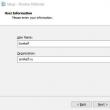
|
ใหม่
- เกาะเซาวิเซนเต เกาะเซาวิเซนเต
- กฎที่เราฝ่าฝืน สามารถวางข้อศอกบนโต๊ะได้หรือไม่?
- แฟลชไดรฟ์ USB ใดที่น่าเชื่อถือและเร็วที่สุด?
- การเชื่อมต่อแล็ปท็อปเข้ากับทีวีผ่านสาย USB เพื่อเชื่อมต่อแล็ปท็อปเข้ากับทีวี VGA
- การเปลี่ยนอินเทอร์เฟซ Steam - จากรูปภาพธรรมดาไปจนถึงการนำเสนอทั้งหมดบนหน้าจอ การออกแบบไอน้ำใหม่
- วิธียกเลิกการสมัครสมาชิก Megogo บนทีวี: คำแนะนำโดยละเอียด วิธียกเลิกการสมัครสมาชิก Megogo
- วิธีแบ่งพาร์ติชันดิสก์โดยติดตั้ง Windows โดยไม่สูญเสียข้อมูล แบ่งพาร์ติชันดิสก์ 7
- เหตุใดผู้จัดพิมพ์จึงไม่สามารถแก้ไขทุกหน้าได้
- ไม่มีการบู๊ตจากแฟลชไดรฟ์ใน BIOS - จะกำหนดค่าได้อย่างไร?
- รหัสโปรโมชั่น Pandao สำหรับคะแนน




 เราถือว่า "สุดขั้ว" มากถึง 2 GB และ 8 GB และอีกมากมาย แล้วค่าเฉลี่ยสีทองล่ะ? จะเป็นอย่างไรหากคุณติดตั้งไว้แล้วหรือวางแผนที่จะอัพเกรดหน่วยความจำเป็น 4GB? ในกรณีนี้จำเป็นต้องเปลี่ยนไปใช้ระบบปฏิบัติการ 64 บิตเพื่อให้คอมพิวเตอร์ใช้ไม่ใช่ 3.3 แต่เป็นหน่วยความจำทั้งหมด 4 GB หรือไม่
เราถือว่า "สุดขั้ว" มากถึง 2 GB และ 8 GB และอีกมากมาย แล้วค่าเฉลี่ยสีทองล่ะ? จะเป็นอย่างไรหากคุณติดตั้งไว้แล้วหรือวางแผนที่จะอัพเกรดหน่วยความจำเป็น 4GB? ในกรณีนี้จำเป็นต้องเปลี่ยนไปใช้ระบบปฏิบัติการ 64 บิตเพื่อให้คอมพิวเตอร์ใช้ไม่ใช่ 3.3 แต่เป็นหน่วยความจำทั้งหมด 4 GB หรือไม่









